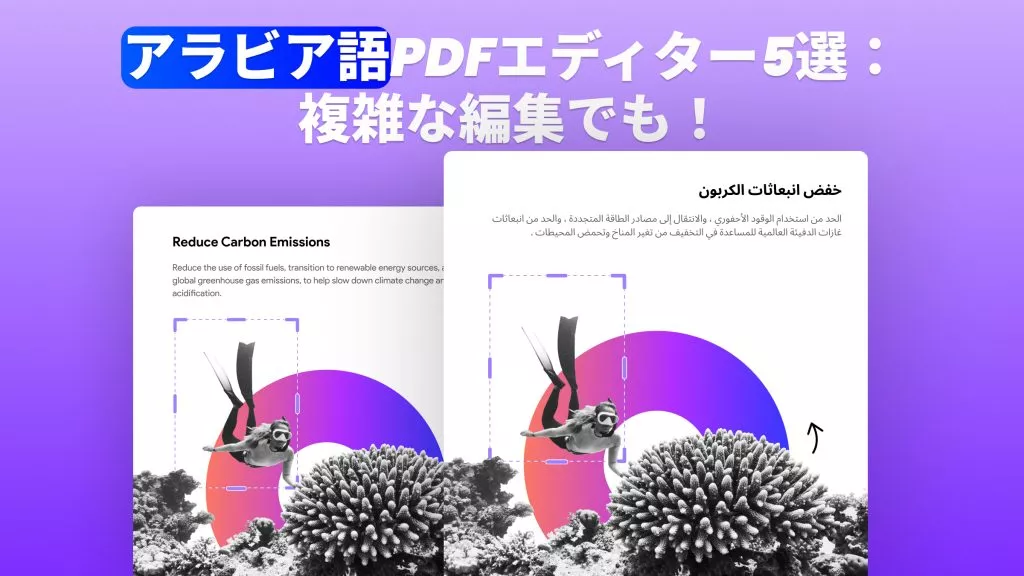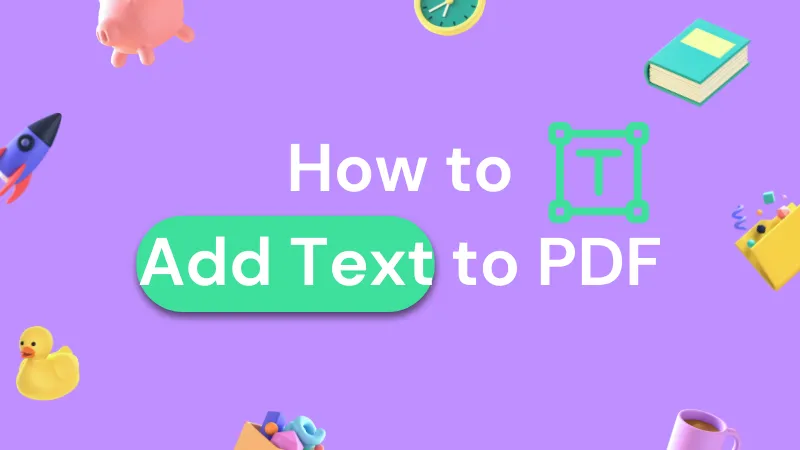PDFの読みやすさを向上させるには、フォントの変更が非常に重要です。適切なフォントを選ぶことで、強調したい情報を目立たせたり、文書全体の印象を整えたりできます。
Foxitは、直感的なインターフェースとテキストサイズや色の変更機能を備えたPDFアプリです。通常のPDFや入力可能なPDFフォームのフォントを簡単に変更でき、文書の編集作業を効率化します。
Foxitは便利ですが、さらに直感的で強力なPDF編集機能を求める場合は、UPDFがおすすめです。UPDFなら、テキスト編集、フォント変更、色の調整に加えて、注釈やページ管理など多彩な機能を簡単に利用できます。
下のボタンからUPDFを無料ダウンロードして、すぐにPDFのフォント変更や編集作業を体験してみてください。
Windows • macOS • iOS • Android 100%安全
Foxitでフォントを変更する方法
Foxit PhantomPDFは、PDF文書を効率的に編集できる多機能ツールです。ユーザーは、フォントサイズ、種類、色、スタイルを簡単に変更でき、ビジネス文書や学術資料など様々な用途に対応可能です。
特に、フォントカラーの変更はテキストを強調したり、蛍光ペン風のハイライトを追加する際に便利です。また、Foxitでは複数のフォントオプションが用意されており、太字・斜体・下線などを活用して重要箇所を強調できます。
Foxitでフォントの種類とサイズを変更する方法
PDFドキュメント内のフォントの種類を変更することについては、次の手順に従ってください。
- コンピューターでFoxitを起動し、「ファイル」>「開く」をクリックしてPDF文書を開きます。
- 上部メニューの「編集」>「テキスト編集」を選択して、編集モードに入ります。
- 変更したいテキストをクリックし、ドラッグして選択します。
- 上部メニューの「フォント」セクションで、ドロップダウンメニューから希望のフォントを選択します。
- フォントタイプの横にあるサイズメニューから、テキストサイズを変更します。
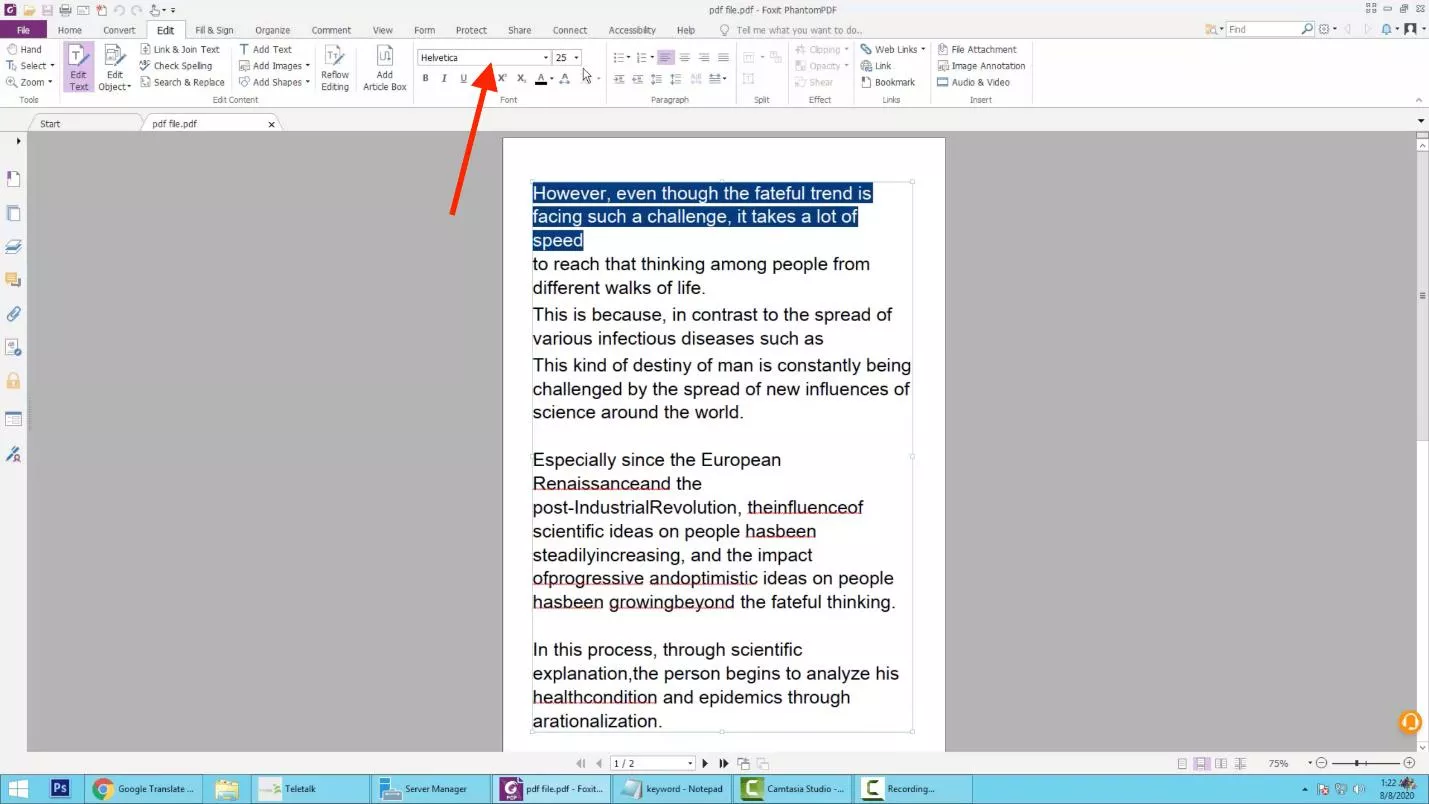
Foxitでフォントの色を変更する方法
- Foxitを起動し、「ファイルを開く」でPDFを開きます。
- 「編集」>「テキスト編集」を選択して編集モードに入ります。
- 色を変更したいテキストを選択します。
- 上部メニューの「フォント」セクションで「テキストの色」オプションを選び、希望の色を設定します。
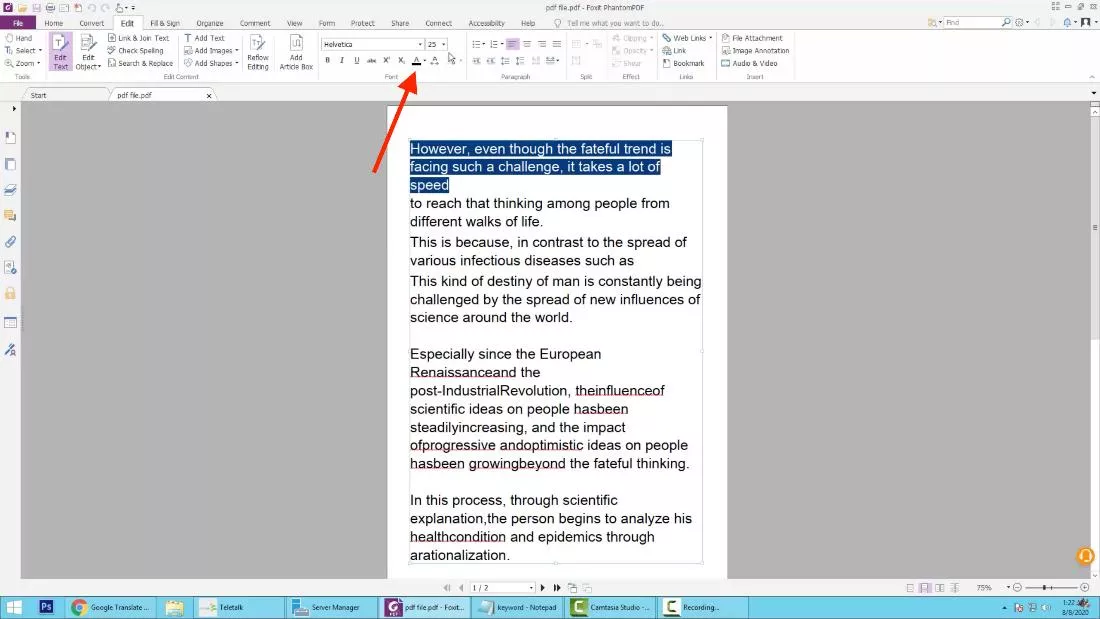
入力可能なPDFフォームFoxitでフォントサイズを変更する方法
Foxitでは、入力可能なPDFフォーム内のフォントサイズを簡単に変更できます。フォームフィールドのテキストを見やすく調整したい場合に便利です。
- Foxitを起動し、編集したい入力可能なPDFフォームを開きます。
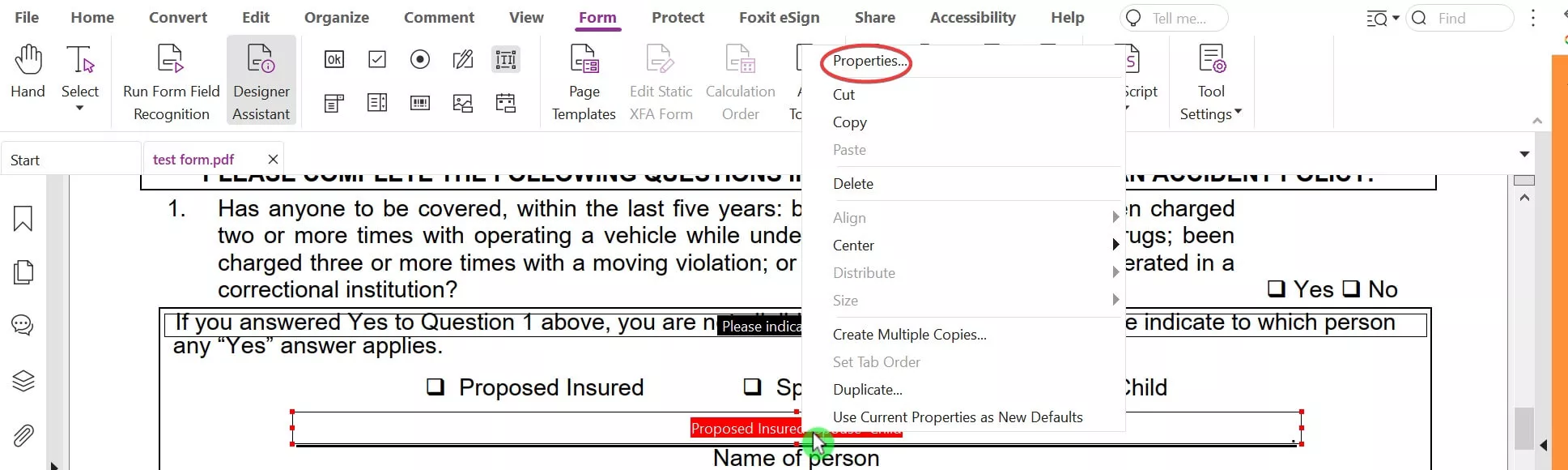
- フォームフィールド上で右クリックし、表示されるメニューからプロパティを選択します。
- プロパティウィンドウで「外観」タブをクリックします。
- テキストセクションから希望のフォントサイズを選択します。
- 「閉じる」をクリックして設定を保存します。
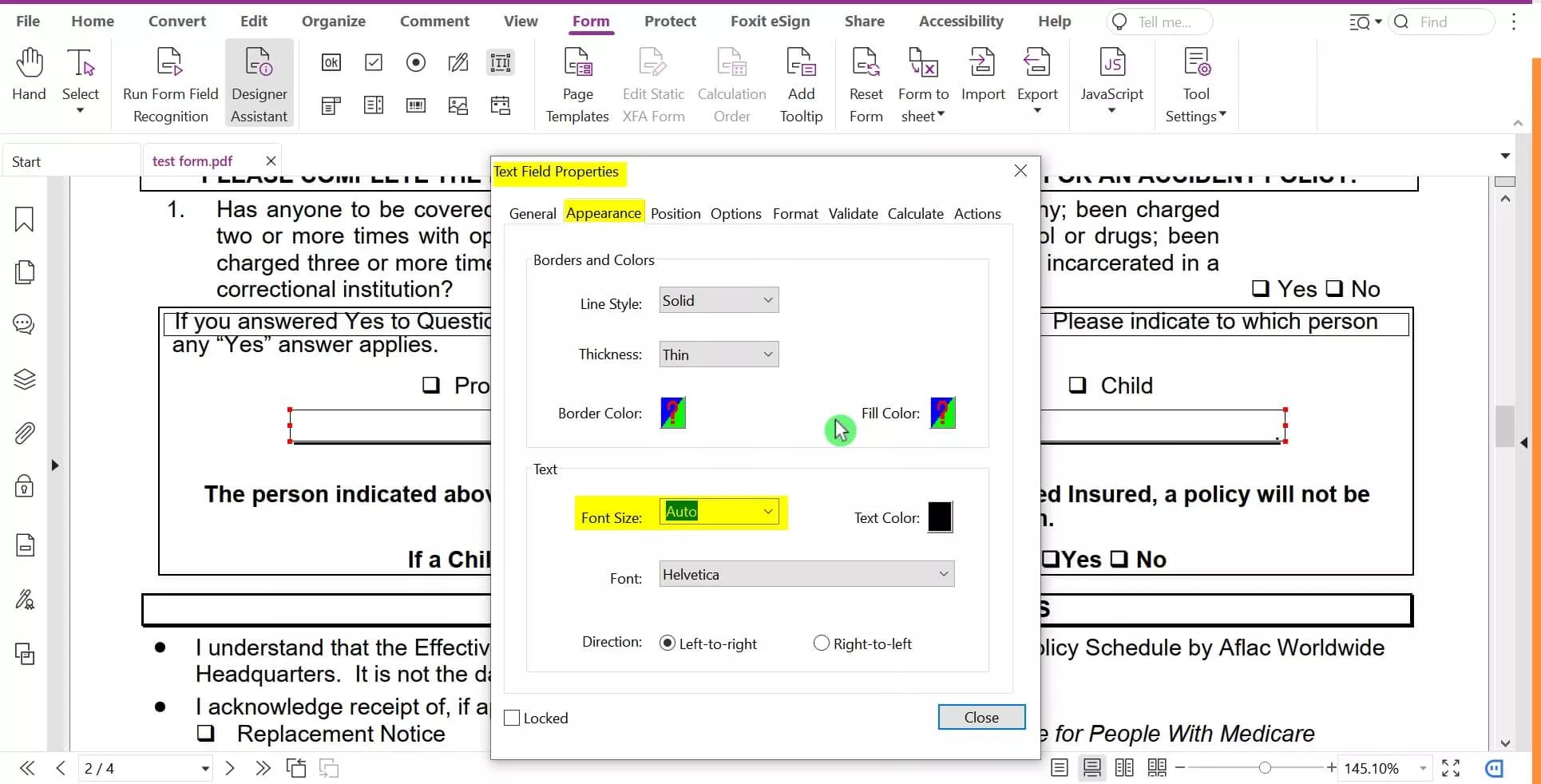
これで、入力可能なフォームのフォントサイズが変更され、より読みやすくなります。
Foxitの代替「UPDF」でフォントを変更する方法
Foxit以外にも、優れたPDF編集ツールがあります。その代表例がUPDFです。
UPDFは、PDF編集機能においてFoxit PhantomPDFよりも直感的で使いやすく、マウス操作だけでフォントのサイズ、種類、色、スタイルを簡単に変更できます。
UPDFは、簡単かつ迅速にフォント設定を変更できるPDFエディタを探している方に最適なツールです。
UPDFでフォントサイズを変更する方法
以下の手順を実行して、手間をかけずにUPDF でフォントサイズを変更することができます。
- まず、以下のボタンからUPDFをダウンロードします。
Windows • macOS • iOS • Android 100%安全
- UPDFを起動し、「ファイルを開く」 をクリックしてPDFドキュメントを開きます。
- 左側のツールバーから 「ツール」 > 「PDF編集」 を選択します。
- フォントを変更したいテキストをクリックして選択します。選択したテキストがハイライト表示されます。
- 表示されるポップアップの 「プロパティ」または「フォーマット」 オプションから、フォントサイズのドロップダウンをクリックして希望のサイズに変更します。
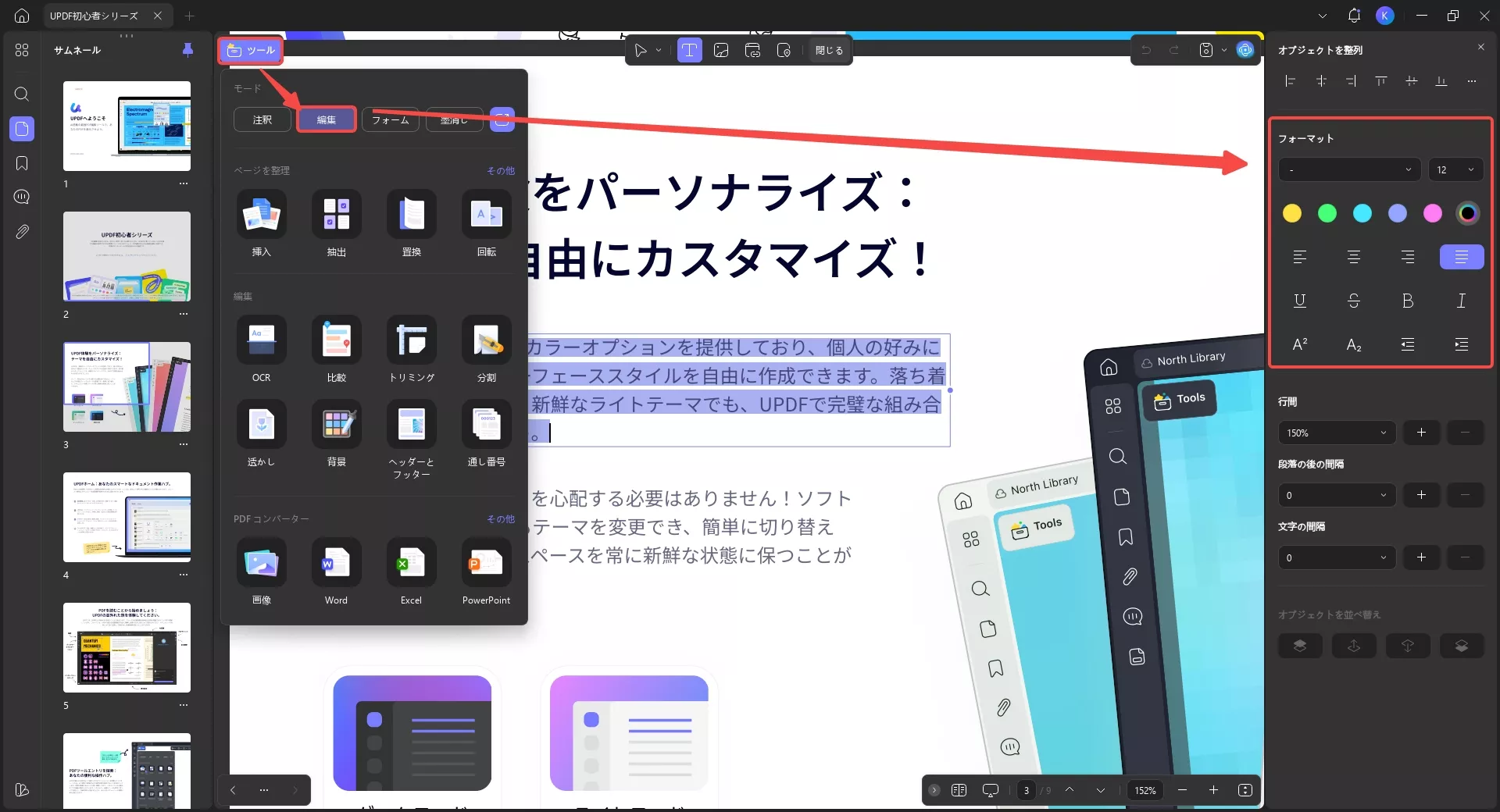
UPDFでフォントの色を変更する方法
- UPDFを起動し、PDFファイルを開きます。
- 「ツール」 > 「PDF編集」 に移動し、色を変更したいテキストを選択します。
- 選択したテキストがハイライト表示されるので、ポップアップ内の 「フォントカラー」オプション をクリックします。
- 希望する色を選択すると、テキストの色が即座に反映されます。
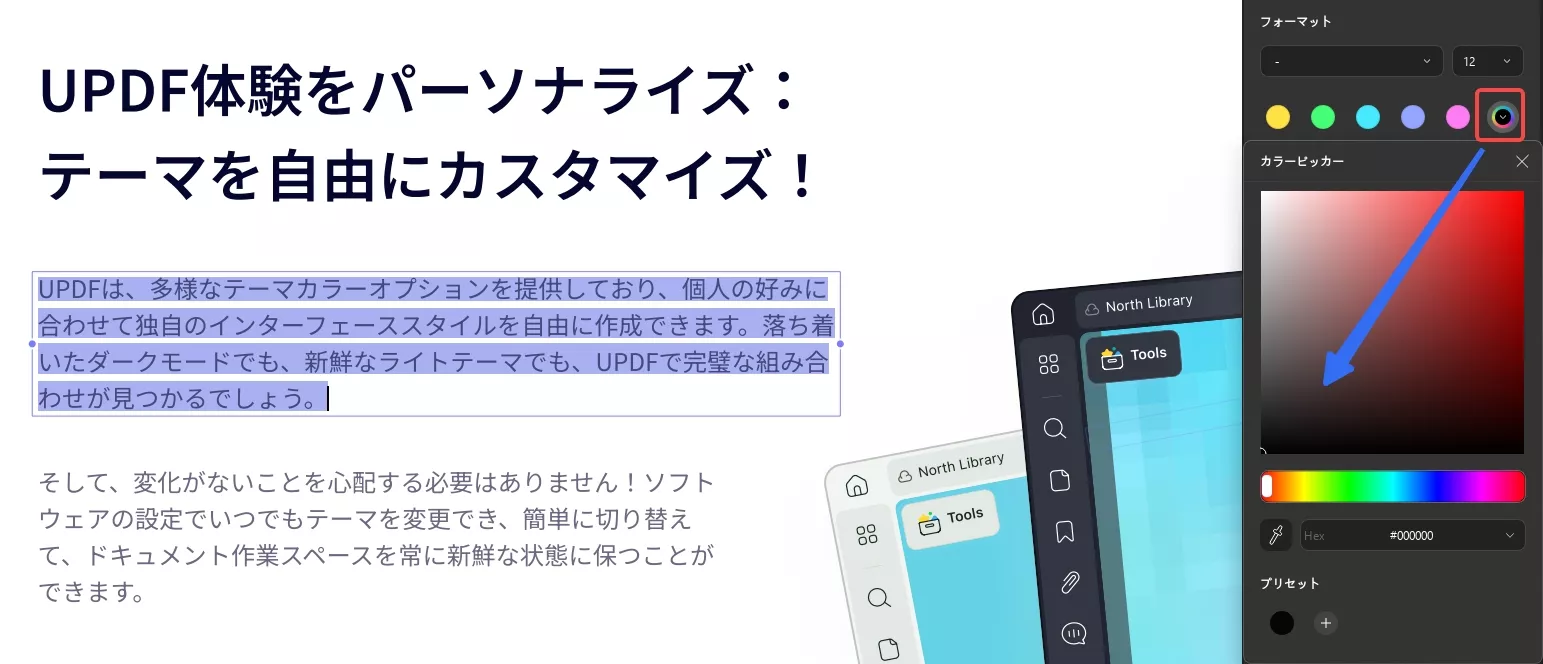
UPDF がより良い選択肢となる理由は何ですか?
Foxitと比較すると、UPDFはPDF編集においていくつかの点で優れた選択肢です。その理由を見てみましょう。
こちらもお読みください:
FoxitかUPDFか?完璧なPDFツールを選ぶための究極ガイド
1. 直感的でユーザーフレンドリーなUIデザイン
UPDFは、スムーズでクリーンなインターフェースを提供しています。
- メインカテゴリーとサブカテゴリーが整理され、操作が直感的
- 書式設定や入力などの基本操作も簡単
- PDF初心者でもすぐに使いこなせる設計
2. UPDF クラウドによるクロスプラットフォーム互換性
クラウド機能により、Windows、macOS、iOS、AndroidのいずれのデバイスでもシームレスにPDFを閲覧・編集可能です。
- 複数デバイスで作業を開始・継続してもデータ損失なし
- 専用クラウドストレージで重要なPDFを安全に管理
3. UPDF AIとChatGPT統合
UPDFはAI機能を搭載しており、編集作業を効率化できます。
- テキスト編集のサポート
- 内容に関するアイデアや提案の提供
- リアルタイムで質問に回答
ChatGPTのような操作感で、編集作業をよりスマートに進められます。
4. どのデバイスでも快適に動作
UPDFは古いPCや低スペック端末でもスムーズに動作するよう最適化されています。
- 高速な起動
- 遅延がほとんどなし
- どのハードウェアでも効率的にPDF編集可能
UPDFはこれらの特徴に加え、多機能で高性能なPDF編集ツールです。
今すぐUPDFをダウンロードして、無料で基本機能を試すか、プロプランをお得に利用してみてください。
Windows • macOS • iOS • Android 100%安全
結論
FoxitはPDF管理に便利で、フォントサイズや色の変更など基本的な編集機能を提供しています。しかし、より快適で多機能なPDF操作体験を求めるなら、UPDFが最適です。
UPDFは直感的な操作性、クロスプラットフォーム互換性、AI支援機能を備え、フォントのカスタマイズだけでなく、PDFの編集・注釈・変換なども効率的に行えます。
PDF編集の体験を最大限に高めたい場合は、UPDFをデバイスにダウンロードし、プロプランでプレミアム機能を活用することをおすすめします。
Windows • macOS • iOS • Android 100%安全
 UPDF
UPDF
 Windows版UPDF
Windows版UPDF Mac版UPDF
Mac版UPDF iPhone/iPad版UPDF
iPhone/iPad版UPDF Android版UPDF
Android版UPDF UPDF AI オンライン
UPDF AI オンライン UPDF Sign
UPDF Sign PDF編集
PDF編集 PDF注釈付け
PDF注釈付け PDF作成
PDF作成 PDFフォーム
PDFフォーム リンクの編集
リンクの編集 PDF変換
PDF変換 OCR機能
OCR機能 PDFからWordへ
PDFからWordへ PDFから画像へ
PDFから画像へ PDFからExcelへ
PDFからExcelへ PDFのページ整理
PDFのページ整理 PDF結合
PDF結合 PDF分割
PDF分割 ページのトリミング
ページのトリミング ページの回転
ページの回転 PDF保護
PDF保護 PDF署名
PDF署名 PDFの墨消し
PDFの墨消し PDFサニタイズ
PDFサニタイズ セキュリティ解除
セキュリティ解除 PDF閲覧
PDF閲覧 UPDF クラウド
UPDF クラウド PDF圧縮
PDF圧縮 PDF印刷
PDF印刷 PDFのバッチ処理
PDFのバッチ処理 UPDF AIについて
UPDF AIについて UPDF AIソリューション
UPDF AIソリューション AIユーザーガイド
AIユーザーガイド UPDF AIによくある質問
UPDF AIによくある質問 PDF要約
PDF要約 PDF翻訳
PDF翻訳 PDF付きチャット
PDF付きチャット AIでチャット
AIでチャット 画像付きチャット
画像付きチャット PDFからマインドマップへの変換
PDFからマインドマップへの変換 PDF説明
PDF説明 学術研究
学術研究 論文検索
論文検索 AI校正ツール
AI校正ツール AIライター
AIライター AI宿題ヘルパー
AI宿題ヘルパー AIクイズメーカー
AIクイズメーカー AI数学ソルバー
AI数学ソルバー PDFからWordへ
PDFからWordへ PDFからExcelへ
PDFからExcelへ PDFからPowerPointへ
PDFからPowerPointへ ユーザーガイド
ユーザーガイド UPDFを使いこなすヒント
UPDFを使いこなすヒント よくあるご質問
よくあるご質問 UPDF レビュー
UPDF レビュー ダウンロードセンター
ダウンロードセンター ブログ
ブログ ニュースルーム
ニュースルーム 技術仕様
技術仕様 更新情報
更新情報 UPDF vs. Adobe Acrobat
UPDF vs. Adobe Acrobat UPDF vs. Foxit
UPDF vs. Foxit UPDF vs. PDF Expert
UPDF vs. PDF Expert